Comment faire les mises à jour Windows (Windows Update)

Vous souhaitez prendre soin de votre ordinateur et sa bonne santé passe par l’installation régulière des mises à jour du système. Windows, comme d’autres systèmes d’exploitation pour ordinateurs et pour smartphones, reçoit fréquemment de nouvelles mises à jour, qu’il convient d’installer pour bénéficier des dernières corrections.
Faire les mises à jour de Windows (comme Android, Mac, Linux…) permet de recevoir de nouvelles fonctionnalités, de corriger des bugs dans les logiciels et de combler des failles de sécurité (pour éviter par exemple d’attraper un virus ransomware).
Il est recommandé d’activer les mises à jour automatiques de Windows et on peut aller vérifier où en est l’état du système pour s’assurer que l’ordinateur soit bien protégé.
L’outil qui gère les mises à jour des systèmes d’exploitation Microsoft Windows s’appelle Windows Update. Voici comment le trouver sur les différentes versions de l’OS Microsoft. Windows Update est un programme gratuit fourni dans toutes les versions de Windows, Professionnel ou Famille.
Windows Update sur Windows 10
1. Ouvrir le menu Démarrer et cliquer sur la roue dentée des Paramètres, en bas à gauche :

2. Cliquer sur « Mise à jour et sécurité » :

3. Dans le menu de gauche, se placer sur « Windows Update » :
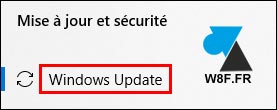
4. Vérifier l’état des mises à jour du système :
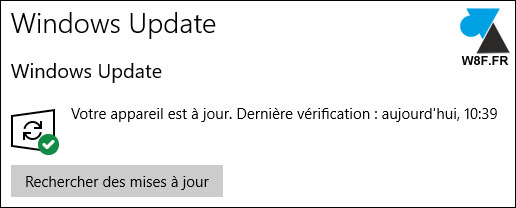
Si la dernière vérification est trop ancienne, on peut exécuter l’opération manuellement en cliquant sur « Rechercher des mises à jour » et les installer.
5. On peut aussi vérifier quand et quelles mises à jour ont été installées dernièrement.
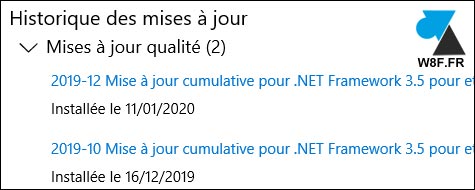
Windows Update sur Windows 8 et 8.1
1. Aller sur l’écran d’accueil de Windows 8 / 8.1 et cliquer sur la loupe, en haut à droite. Taper « windows update » pour ouvrir le programme Windows Update.
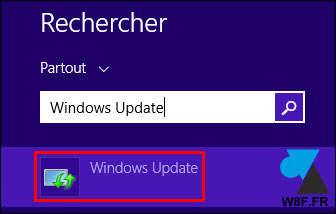
2. Vérifier qu’aucune mise à jour importante ne soit en attente. Si tel est le cas, installer ce qui est proposé. Quant à elles, les mises à jour facultatives ne sont pas vitales pour la protection du système, il n’est pas obligatoire de les installer.
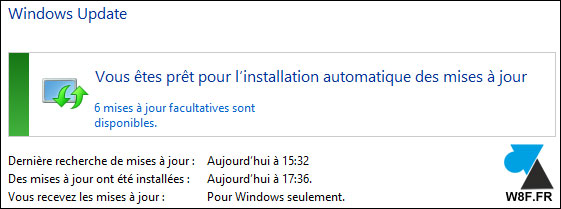
Remarque : on peut aussi passer par la barre des charmes (barre latérale droite), Paramètres, Modifier les paramètres du PC. Menu Mise à jour et récupération puis Windows Update.
Ou par un clic droit sur le menu Démarrer (Windows 8.1 uniquement), Système. En bas à gauche, cliquer sur Windows Update pour arriver à l’ancien style d’écran de mise à jour du système.
Windows Update sur Windows 7
1. Ouvrir le menu Démarrer, cliquer sur Tous les programmes puis sur Windows Update dans la liste.
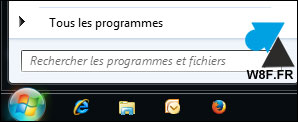
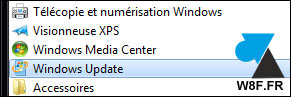
2. Si l’icône de boulier est vert, alors tout va bien. Les mises à jour importantes sont déjà installées, les facultatives ne sont pas obligatoires (d’où leur nom). Si des mises à jour importantes sont en attente, demander l’installation.
Faire attention à la « Dernière recherche de mises à jour » : si cette date est trop ancienne, lancer une recherche manuelle des nouveaux correctifs.
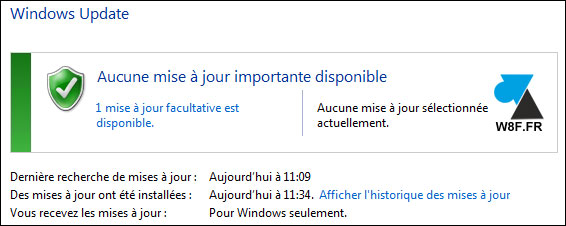
Si vous avez une question au sujet des mises à jour de votre ordinateur, que vous ne savez pas comment activer les mises à jour automatiques ou pour toute autre interrogation, vous pouvez utiliser notre Forum pour recevoir une aide personnalisée et gratuite.






Bonsoir, j’ai du mal à mettre à jour la version 2015 de windows 10 sur le pc Lenovo, comment y parvenir ?
vous êtes cool
cool
bonjour,
je possede un HP pavilion entertainment Pc
avec windows vista ;
comment installer une nouvelle version?
merci
Les mises à jour étaient en cours mais mon Pc s’est arrêté faute de batterie
Elles ont donc été interrompues
Que dois je faire?
Merci
Démarrer l’ordinateur quand la batterie sera bien chargée et croiser les doigts pour que Windows arrive à s’auto réparer !
Impossible d’installer les mises à jours !
SA VA
Bonjour
je n arrive pas a mettre les mise a jour de mon ordinateur Windows 10 professionnel
une erreur s est produite
merci
cordialement
quand faut-il refaire la mise à jour Windows ?
Windows est-il responsable de la fermeture des applications quand le PC s’arrête , il ne le fait plus
comme il y a quelques temps .
Les mises à jour se font toutes seules et il vaut mieux fermer soi-même les applications avant d’éteindre l’ordinateur.
Bonjour, je n’arrive pas à mettre à jour mon pc; code erreur (0x80070422)
Je n’arrive pas à faire la mise à jour de mon PC stream 8 aidez-moi s’il vous plait.
Bonjour je voudrais de voir une mise à jour parce que voilà parce que moi j’ai envie de voir une mise à jour parce que c’est quoi la nouvelle mise à jour parce que ma sœur à la
Bonjour, un ami m’a installé un Windows 7 et à préciser aussi que ce système n’a pas besoin de mises à jour.
Pouvez-vous m’expliquer cette situation?
Bonjour,
C’est faux, tous les systèmes d’exploitation doivent rester à jour pour être bien protégés.
impossible d’installer les mises à jour mentionnés par windows update